- ETrade は 人気 Webベース 取引 のためのソフトウェア 取引 専門家。
- ただし、 カスペルスキーインストール済み、問題が発生する可能性があります ソフトウェア で説明されているように 論文 未満。
- 他のトレーディングソフトウェアを使用している場合は、 小切手 私たちの トレーディングソフトウェア 詳細のハブ リソース.
- また、考慮してください ブックマークビジネスソフトウェア 最新のセクション 更新.

このソフトウェアは、一般的なコンピューターエラーを修復し、ファイルの損失、マルウェア、ハードウェア障害からユーザーを保護し、最大のパフォーマンスを得るためにPCを最適化します。 3つの簡単なステップでPCの問題を修正し、ウイルスを今すぐ削除します。
- RestoroPC修復ツールをダウンロードする 特許技術が付属しています(特許が利用可能 ここに).
- クリック スキャン開始 PCの問題を引き起こしている可能性のあるWindowsの問題を見つけるため。
- クリック 全て直す コンピュータのセキュリティとパフォーマンスに影響を与える問題を修正する
- Restoroはによってダウンロードされました 0 今月の読者。
ETrade Proは、ETradeが提供する人気のあるWebベースの取引プラットフォームであり、Windowsプラットフォームで利用できます。 ただし、一部のユーザーは、インストール後にソフトウェアが機能しなくなったと報告しています カスペルスキー.
ユーザーによると、ETrade Proは機能を停止し、Kaspersky InternetSecurityが有効になっているとJavaInterfaceは起動しません。
この問題にも悩まされている場合は、Windows10でETradeProが起動しない問題を解決するのに役立ついくつかのトラブルシューティング手順を次に示します。
ETradeProがWindows10で起動しない[KasperskyError]を修正するにはどうすればよいですか?
1. Malwarebytesでアドウェアをチェックする

- Malwarebytesをダウンロードしてインストールします。
- アンチウイルスを起動します。
- クリック スキャン 完全なスキャンを実行します。
- スキャンが100%完了したら、結果を確認してすべてのアドウェアを削除します。
インターネットからフリーウェアをインストールすると、アドウェアがこっそりインストールされます。 ただし、これらのプログラムは、コンピューターで実行されている他のソフトウェアで問題を引き起こします。
仕事に最適なアプリは断然です Malwarebytes、下のボタンをクリックしてダウンロードしてください。
最良の選択

- PCの速度を落とさないパフォーマンス
- クイックスキャンで感染を取り除きます
- セキュリティをカスタマイズする
スタートアップアプリにも注意を払い、ETradeProで問題を引き起こす可能性のある不要なスタートアップアプリを無効にしてください。
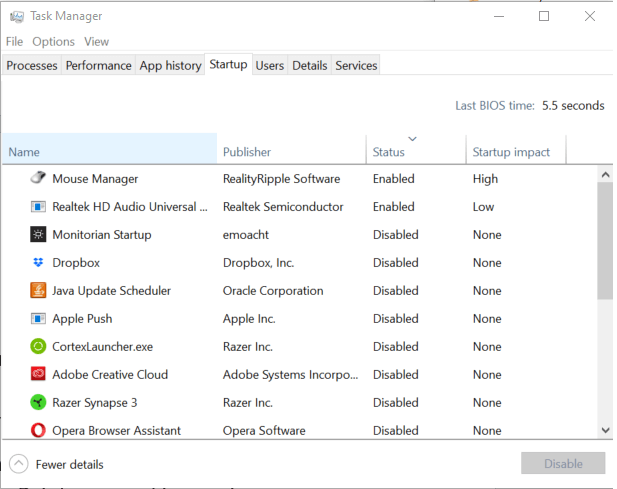
- を右クリックします タスクバー。
- 選択する タスクマネージャー。
- を開きます 起動 タブ。
- リストに目を通します。
- スタートアップアプリを無効にします。
2. WebからETradeProのJavaバージョンを起動します
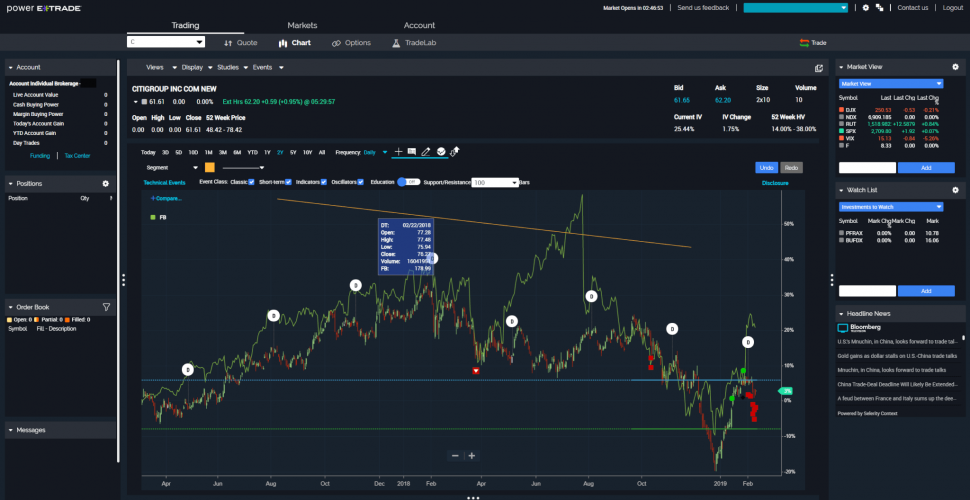
- ETrade Webサイトを開き、資格情報を使用してアカウントにログインします。
- に移動 研究 選択します 製品。
- 選択する E-Trade Pro リストから。
- 次に、Javaバージョンを起動します。
E-Trade Proを使用すると、デスクトップアプリが機能していない場合に、Webからソフトウェアを起動して使用できます。 これは解決策というよりは回避策ですが、問題が解決するまでプラットフォームでの作業に役立つはずです。
3. KasperskyAntivirusで問題を確認してください
カスペルスキーアンチウイルスを更新する
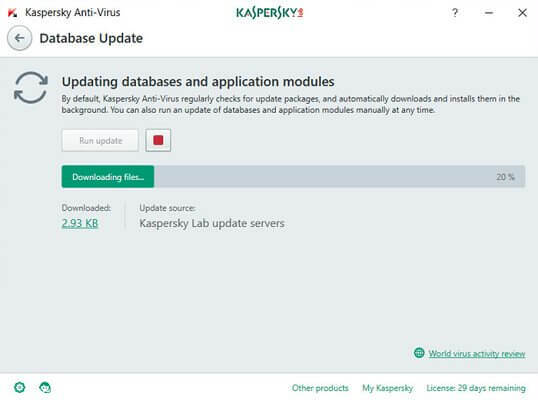
- PCがインターネットに接続されていることを確認してください。
- 右下隅にあるシステムトレイアイコンを展開します。
- カスペルスキーインターネットセキュリティを右クリックします。
- 選択する 更新 コンテキストメニューから。
- Kasperskyは、保留中の更新をスキャンしてインストールします。
アップデートがインストールされたら、ETrade Proを実行し、ソフトウェアが問題なく起動するかどうかを確認します。
問題が解決しない場合は、ウイルス対策とセキュリティソリューションを一時的に無効にしてみてください。
ウイルス対策とファイアウォールを無効にする
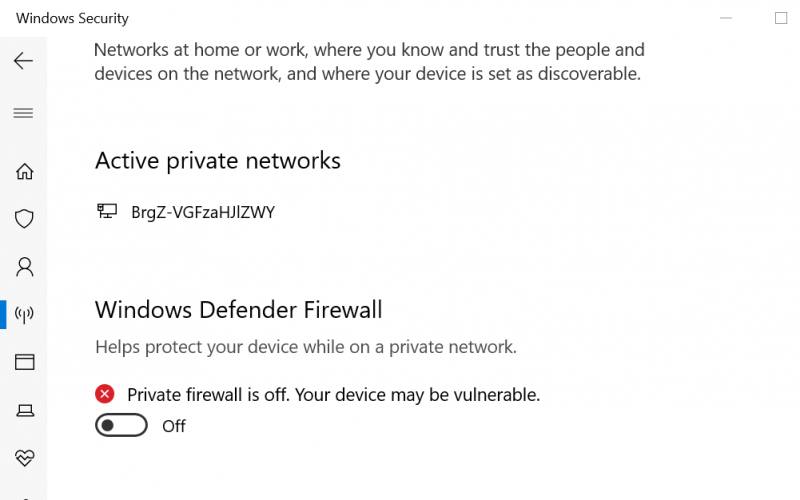
- 押す Windowsキー+ I。
- に移動 更新とセキュリティ。
- クリック Windowsセキュリティ。
- クリック ファイアウォールとネットワーク保護。
- 現在アクティブなネットワークを選択します。
- 無効にする WindowsDefenderファイアウォール。
無効になっている場合は、カスペルスキーインターネットセキュリティを右クリックして、無効にするオプションを選択します。
両方のセキュリティプログラムを無効にしたので、E-Trade Proを起動し、問題が解決したかどうかを確認します。
問題が解決したら、ファイアウォールを有効にしてください。これは一時的な対策です。
4. Kasperskyアンチウイルスをアンインストールします
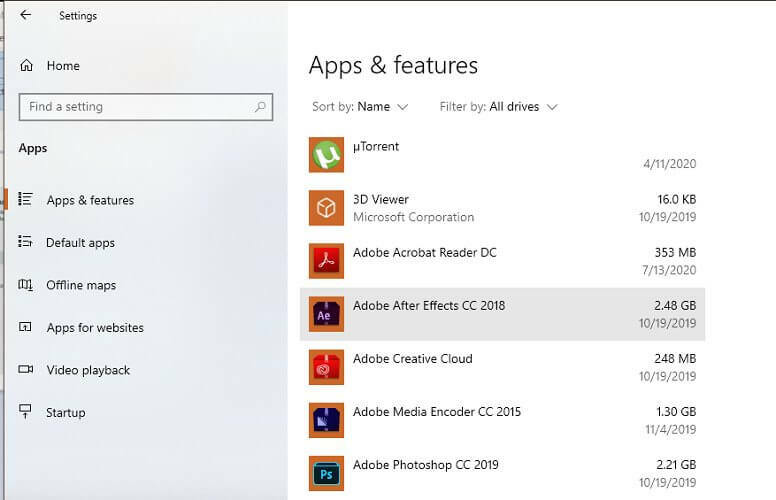
- を押します Windowsキー+ I。
- 開いた アプリ。
- アプリの検索バーに次のように入力します カスペルスキー。
- クリック カスペルスキーインターネットセキュリティ。
- クリック アンインストール。
- 選択 OK アクションを確認します。
アンインストールしたら、ETrade Proを再起動し、アプリが問題なく起動するかどうかを確認します。 アプリが機能する場合は、ウイルス対策を変更する必要があるかもしれません。
カスペルスキーインターネットセキュリティのライセンスをすでに購入している場合は、サポートに連絡して問題を解決してください。
Malwarebytesを使用することをお勧めします。これは、優れたセキュリティとほとんどのプログラムとの互換性を提供するためです。
Kasperskyは、ETrade Proで問題を引き起こし、プログラムの起動を停止することが知られています。
WebインターフェイスからETradeProにアクセスできますが、記事の手順に従って問題を完全に修正してください。
コメントで、どの方法が問題の解決に役立ったかをお知らせください。
 まだ問題がありますか?このツールでそれらを修正します:
まだ問題がありますか?このツールでそれらを修正します:
- このPC修復ツールをダウンロードする TrustPilot.comで素晴らしいと評価されました (ダウンロードはこのページから始まります)。
- クリック スキャン開始 PCの問題を引き起こしている可能性のあるWindowsの問題を見つけるため。
- クリック 全て直す 特許技術の問題を修正する (読者限定割引)。
Restoroはによってダウンロードされました 0 今月の読者。
![PC用の5つ以上の最高の自動取引ソフトウェア[2021ガイド]](/f/a4992ea8360aa7fb634cdaecf65557d4.jpg?width=300&height=460)
![Mac用の5つの最高の取引ソフトウェア[ストックとオプション]•MacTips](/f/a5f0303b5f5dff362f9a9ca6a4853aec.jpg?width=300&height=460)
![MetaTraderがWindows10で動作しない[接続、ログイン]](/f/b1236fd096445a90c8c98887667d6f95.jpg?width=300&height=460)